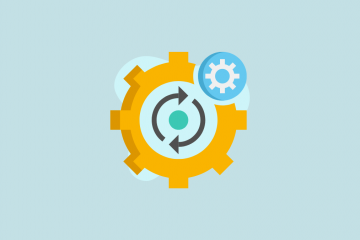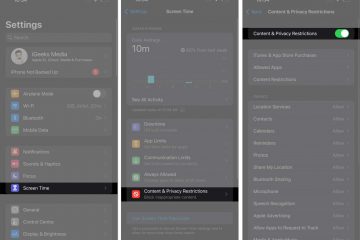Microsoft PowerToys to zestaw narzędzi dla tak zwanych przez firmę „zaawansowanych użytkowników”. Za pomocą tego narzędzia użytkownicy mogą dostroić i dostosować swój komputer, aby zapewnić wyjątkowe wrażenia.
Funkcje, takie jak przewodnik po skrótach klawiszowych systemu Windows, FancyZones, Menedżer klawiatury itp., zawsze były hitem wśród miłośników. Jednak rzadko nowe funkcje ekscytują społeczność w taki sposób, jak najnowszy dodatek. Najnowsza aktualizacja PowerToys zawiera narzędzie Podgląd rejestru.
Dzięki temu narzędziu użytkownicy mogą z łatwością wizualizować i edytować pliki rejestru systemu Windows. Za jego pomocą można również zapisywać zmiany rejestru w rejestrze systemu Windows. Jeśli często pracujesz z plikami.reg, narzędzie to okaże się niezwykle pomocne.
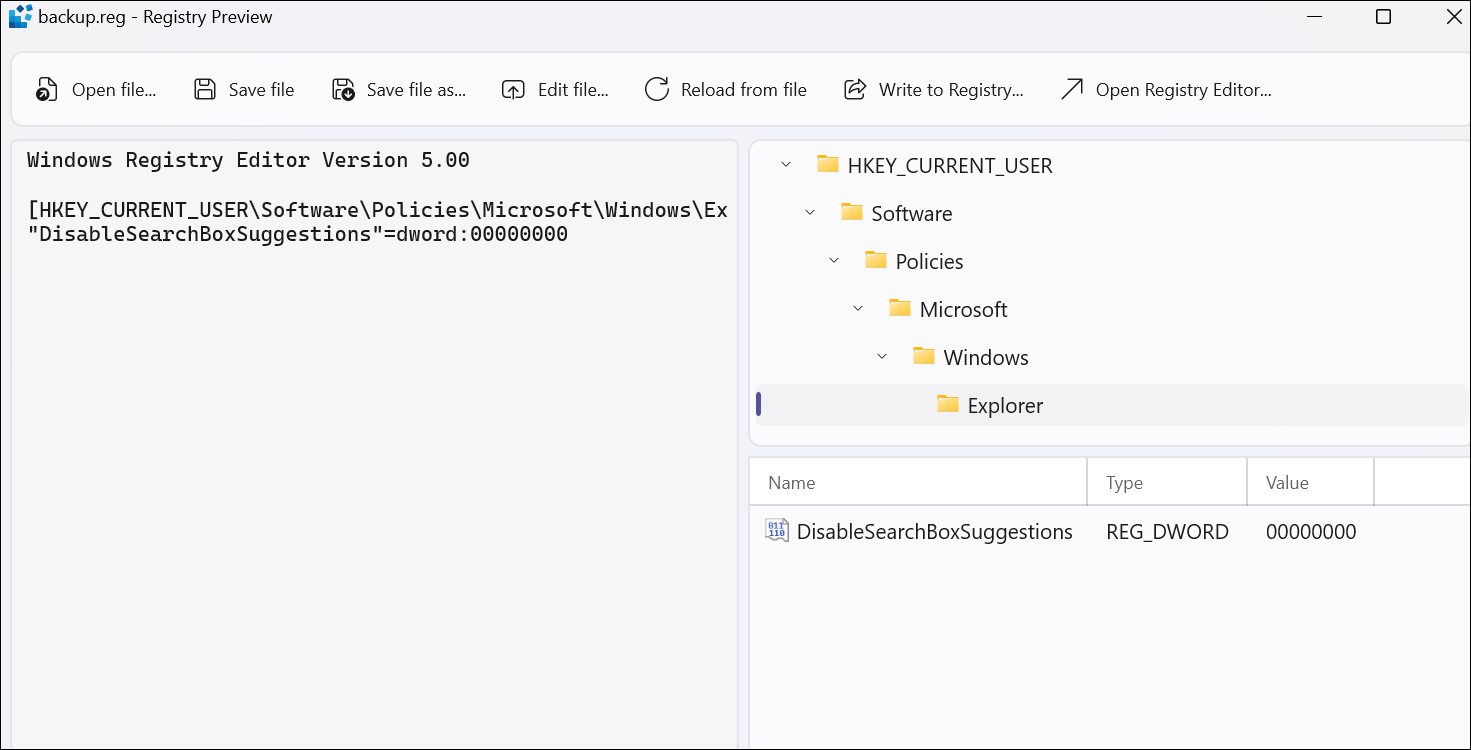
Wcześniej można było otworzyć.reg w dowolnym edytorze tekstu, ale wyświetlają zawartość w prostej składni. Podgląd rejestru pokazuje je jednak w stylu Edytora rejestru.
Zawartość pliku rejestru zostanie wyświetlona w lewym panelu okna Podglądu rejestru, tak jak w edytorze tekstu. Jednak w górnej połowie rogu prawego okienka będzie widoczna wizualna reprezentacja drzewa kluczy rejestru w aktualnie przeglądanym pliku. To drzewo wizualne jest podobne do drzewa w Edytorze rejestru. W dolnej połowie prawego okienka zostanie również wyświetlona wartość klucza określonego klucza rejestru wybranego z drzewa wizualnego.
Załóżmy więc, że otrzymałeś plik rejestru z nieznanego źródła. Korzystając z narzędzia Podgląd rejestru, możesz łatwo przejrzeć zawartość pliku przed wprowadzeniem jakichkolwiek zmian w rejestrze systemu Windows. Ponadto ma również możliwości edycji.
Oprócz pomocy w wizualizacji i zrozumieniu złożonych plików rejestru, może również pomóc znaleźć i naprawić błędy w plikach rejestru. Może się przydać podczas pracy z dużymi plikami. Zobaczmy więc, jak możesz zdobyć to narzędzie.
Pobierz PowerToys v0.69.0
Aby użyć narzędzia Podgląd rejestru, musisz uruchomić najnowszą wersję PowerToys, tj. v0.69.0. Jeśli masz już zainstalowane PowerToys w swoim systemie, możesz zaktualizować narzędzie z poziomu samej aplikacji. Jeśli nie masz aplikacji, możesz ją zainstalować ze sklepu Microsoft Store.
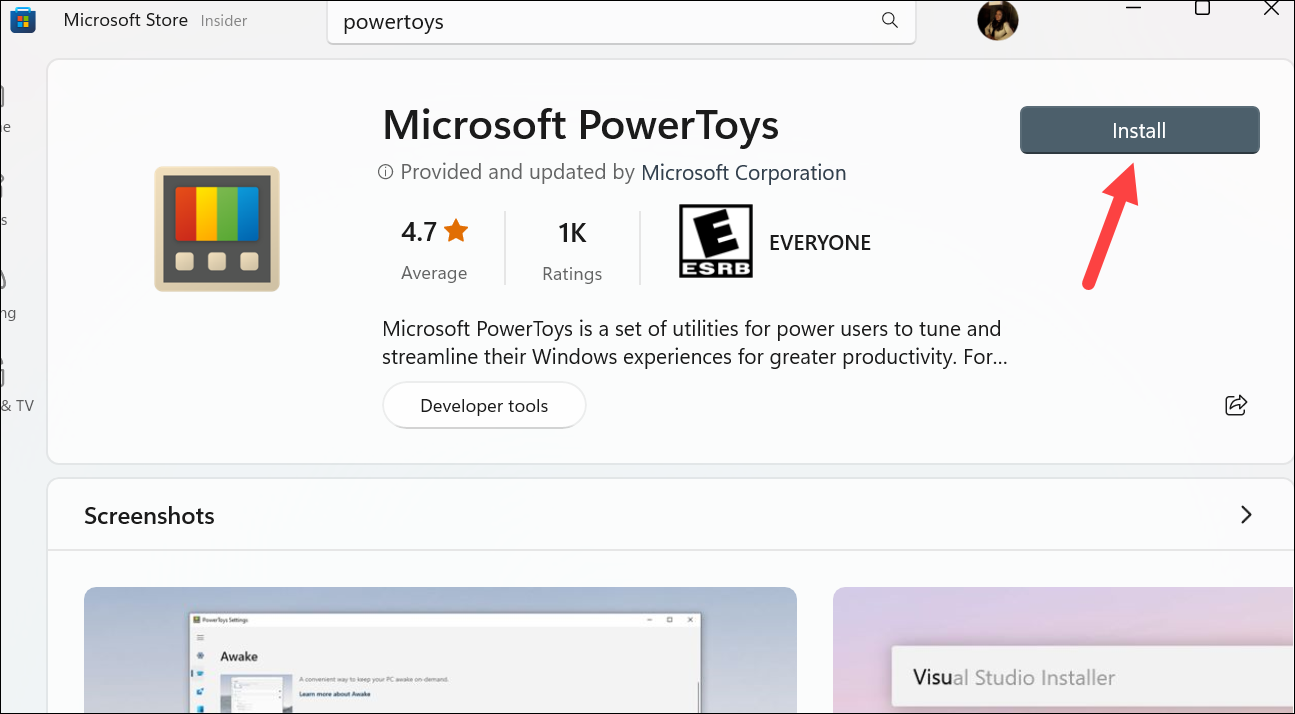
Otwórz aplikację PowerToys i przejdź do „Ogólne” z menu nawigacyjnego po lewej stronie.

Następnie kliknij przycisk „ Otwórz opcję Ustawienia w prawym okienku.
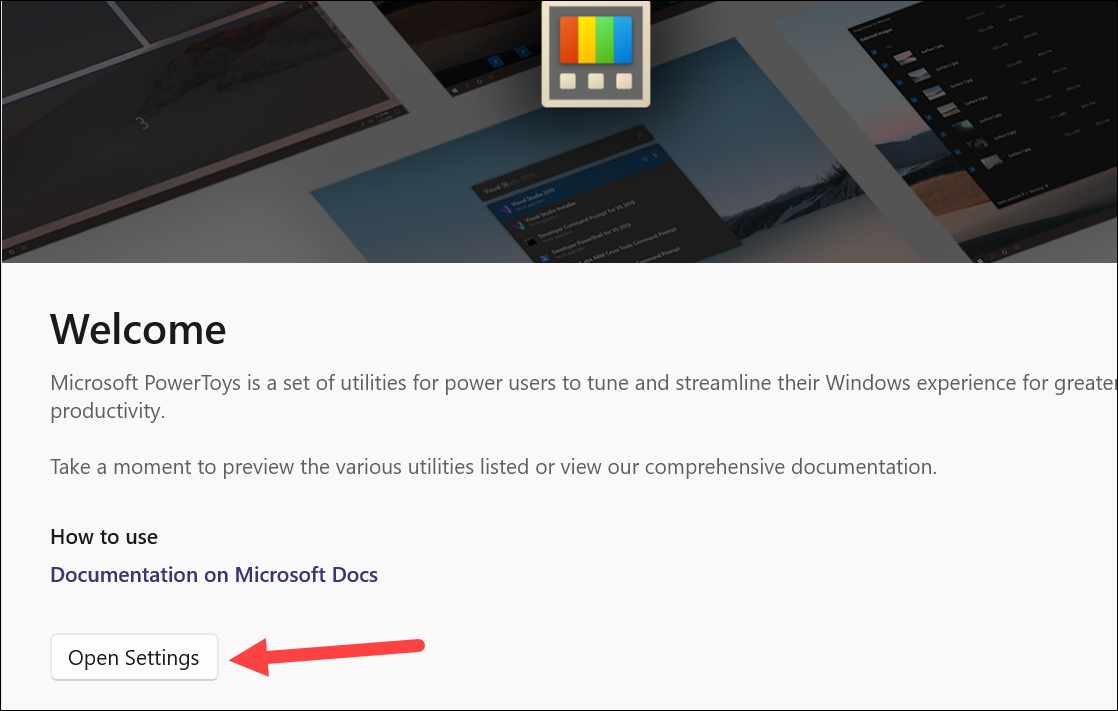
Osobne okno ustawień ogólnych będzie otwarte. Pod wersją kliknij przycisk „Sprawdź dostępność aktualizacji”. Sprawdzenie dostępności aktualizacji zajmie kilka sekund.

Gdy aktualizacja będzie dostępna pojawi się komunikat, kliknij przycisk „Zainstaluj”.
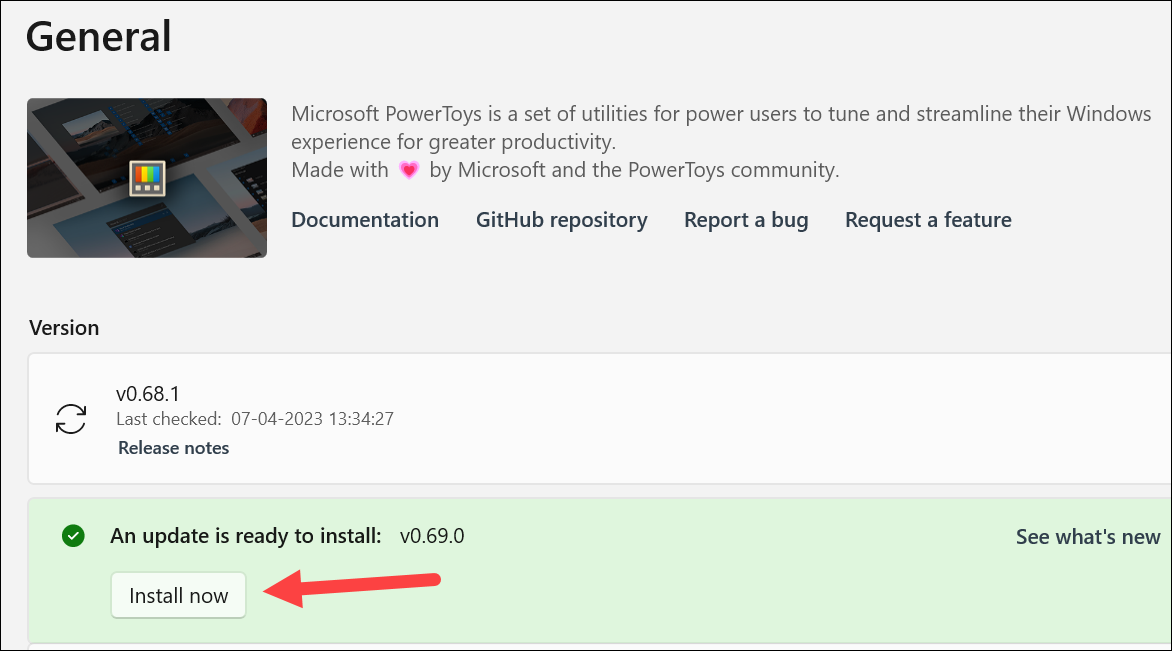
Możesz także zainstalować bezpośrednio v0.69.0 bezpośrednio z GitHub. Kliknij łącze tutaj, aby przejść do strony PowerToys w serwisie GitHub. Przewiń w dół i pobierz plik.exe, który pasuje do twojego procesora, tj. ARM64 lub x64.

Następnie uruchom plik. exe po pobraniu i postępuj zgodnie z instrukcjami kreatora instalacji, aby zakończyć konfigurację.
Korzystanie z Podglądu rejestru
Po uzyskaniu zaktualizowanej wersji aplikacji możesz przystąpić do użyj narzędzia Podgląd rejestru.
Włącz podgląd rejestru
Aby korzystać z narzędzia podglądu rejestru, należy je włączyć. Z menu nawigacyjnego po lewej stronie głównego okna PowerToys przejdź do „Podglądu rejestru”.

Następnie kliknij przycisk „ Otwórz przycisk Ustawienia.

Z osobnych okien ustawień który się otworzy, włącz przełącznik „Włącz podgląd rejestru”.
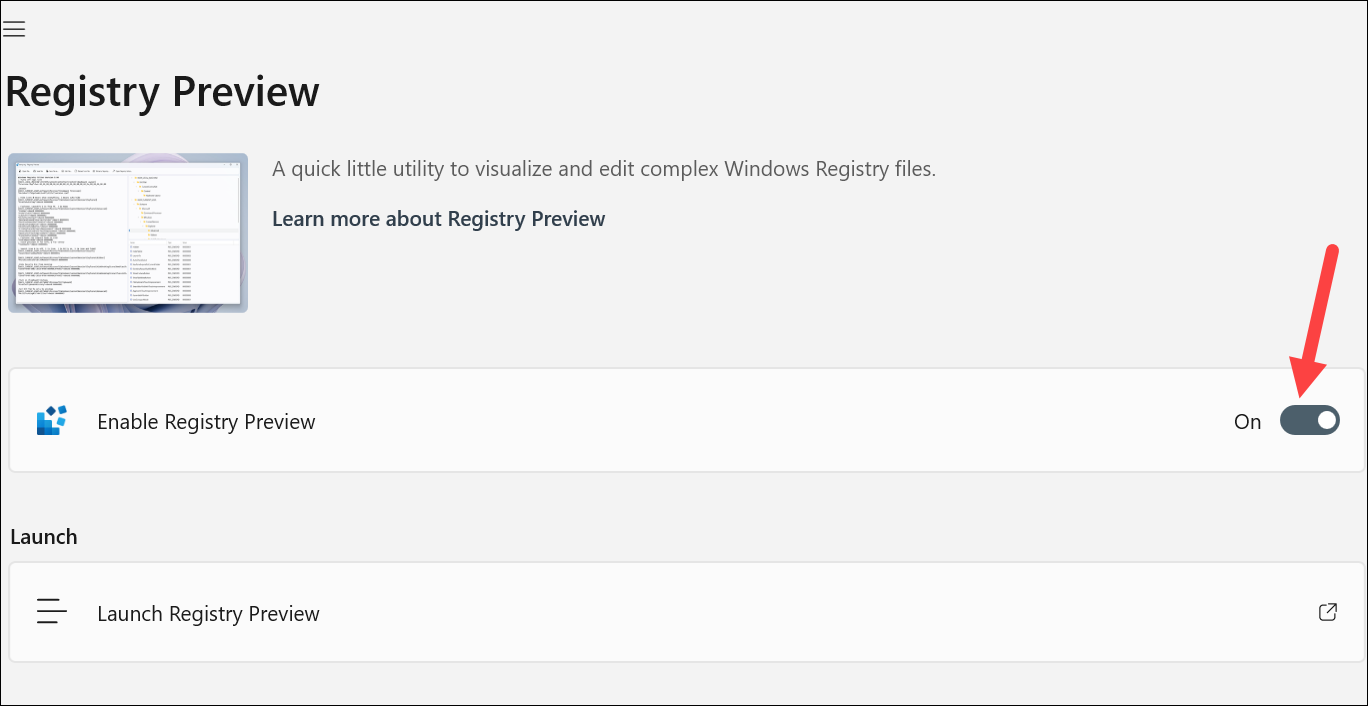
Aktywacja rejestru Podgląd
Teraz istnieją dwa sposoby aktywacji narzędzia Podgląd rejestru, gdy trzeba go użyć.
Możesz kliknąć opcję „Uruchom podgląd rejestru” w oknie PowerToys. Następnie otwórz plik w aplikacji.
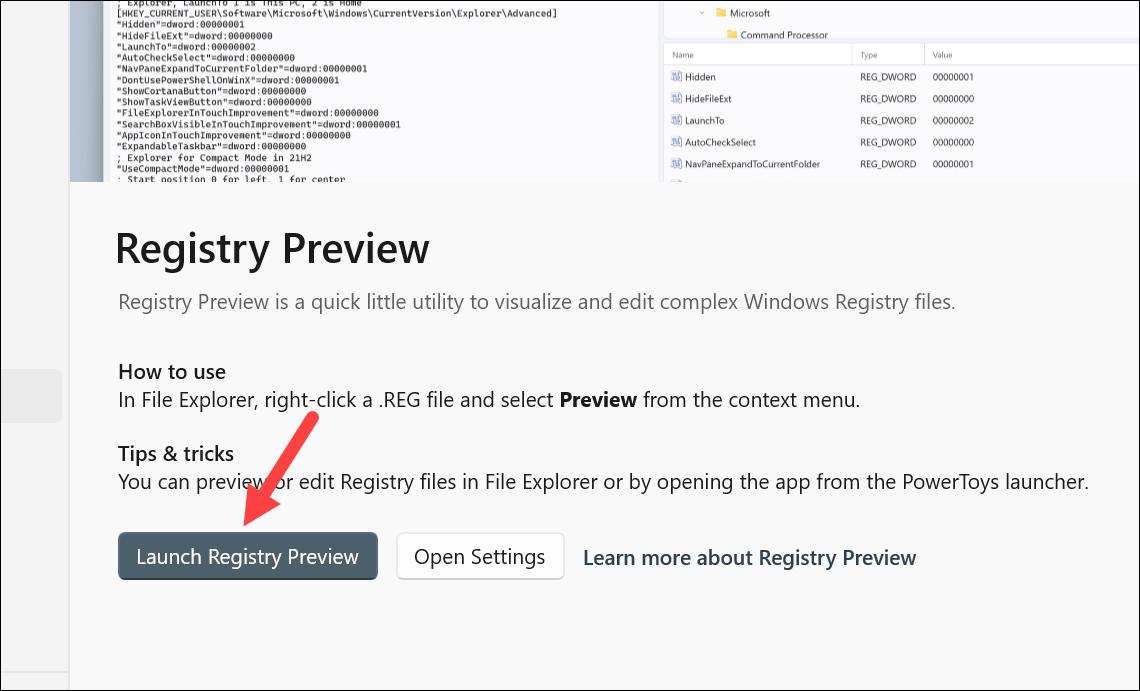
Alternatywnie możesz aktywować to również z Eksploratora plików. Wybierz pliki.reg z Eksploratora plików systemu Windows i kliknij je prawym przyciskiem myszy. Następnie kliknij „Pokaż więcej opcji” w menu kontekstowym.
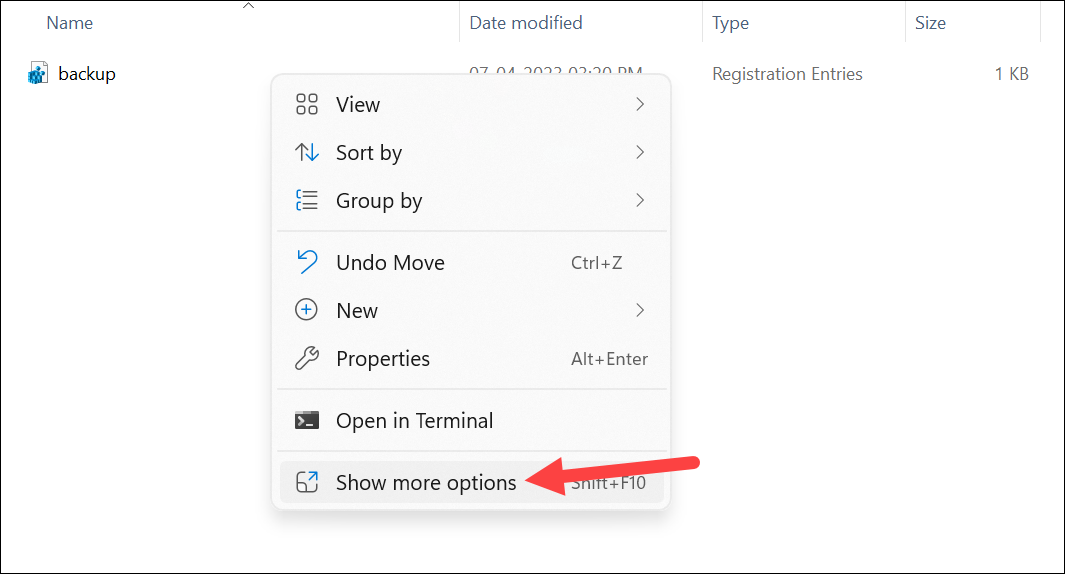
Następnie kliknij „Podgląd’z menu, a plik(i) otworzy się w Podglądzie rejestru.
💡
Obecny limit plików, które można otworzyć za pomocą Podglądu rejestru, wynosi 10 MB.

Korzystanie z rejestru Podgląd
Po otwarciu pliku rejestru w narzędziu Podgląd rejestru korzystanie z tego narzędzia jest łatwe.
W każdej chwili możesz zaktualizować zawartość pliku za pomocą narzędzia Podgląd rejestru. Wizualne drzewo po prawej stronie będzie również automatycznie aktualizowane za każdym razem, gdy wprowadzisz zmiany w zawartości pliku z poziomu aplikacji.
Aby otworzyć plik w Notatniku, kliknij opcję „Edytuj plik” na pasku narzędzi u góry. Możesz także użyć skrótu klawiaturowego Ctrl + E.
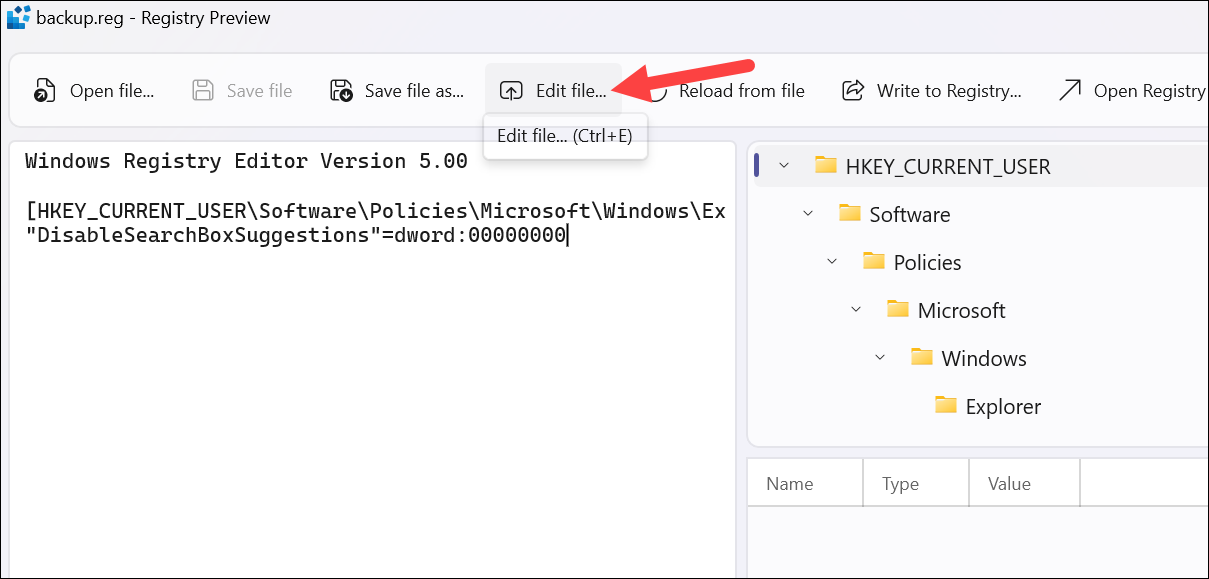
Jeśli edytujesz plik poza podglądem rejestru, możesz ponownie załadować jego zawartość, klikając opcję „Załaduj ponownie z pliku” lub używając skrótu klawiaturowego F10.

Jeśli chcesz zapisać zmiany wprowadzone w pliku w narzędziu Podgląd rejestru do Rejestru systemu Windows, kliknij „Zapisz w rejestrze”. Skrót klawiszowy to Ctrl + W.
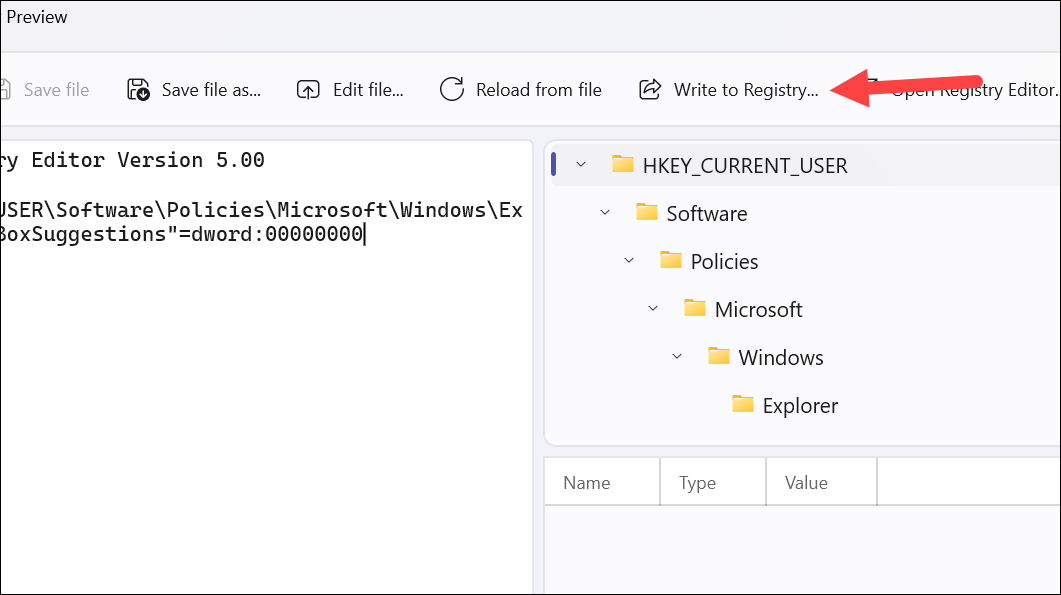
Otworzy się okno Kontrola konta użytkownika (UAC); kliknij „Tak”, aby otworzyć Edytor rejestru systemu Windows. Następnie w oknie Edytora rejestru systemu Windows musisz ponownie potwierdzić, że chcesz zapisać zmiany.
Podgląd rejestru to potężne, ale łatwe w użyciu narzędzie, które pomaga zarządzać rejestrem systemu Windows. Dla użytkowników, którzy często pracują z rejestrem systemu Windows, wypróbowanie PowerToys Registry Preview jest koniecznością.